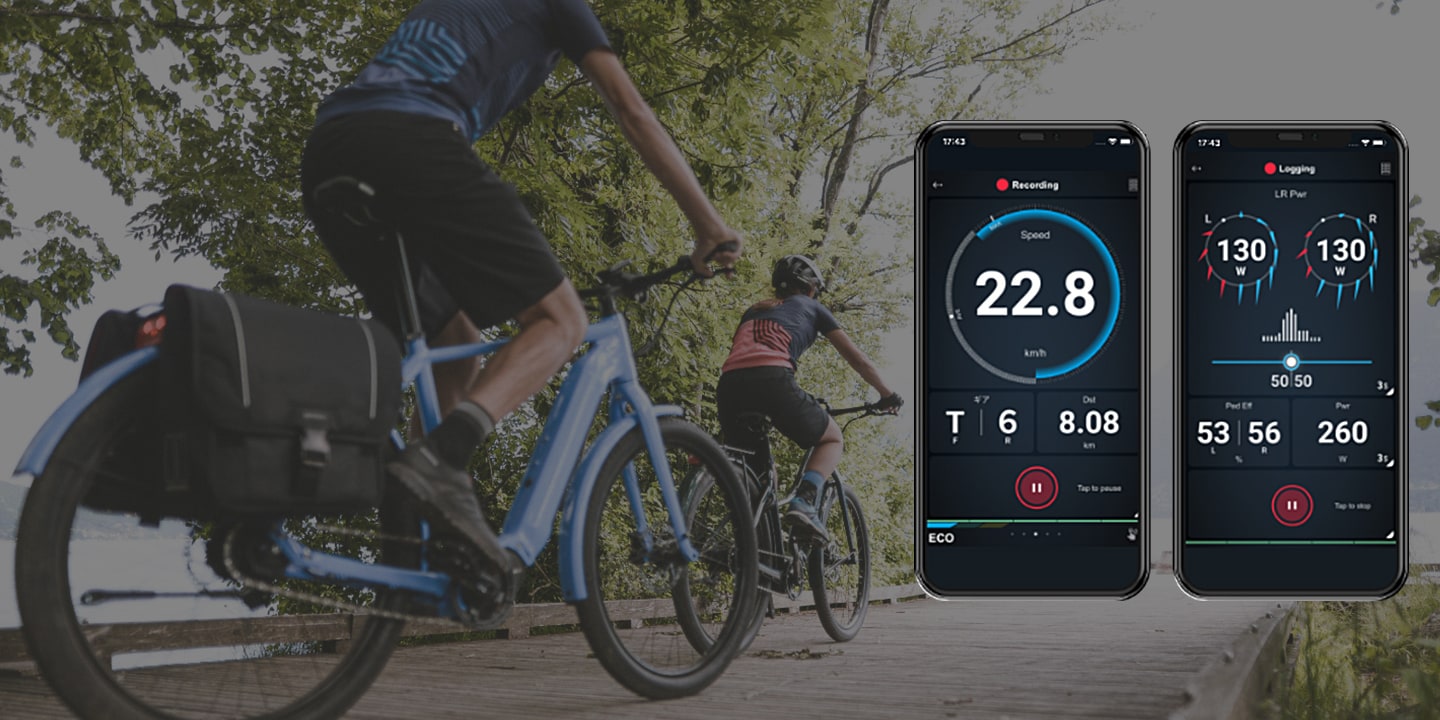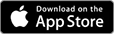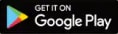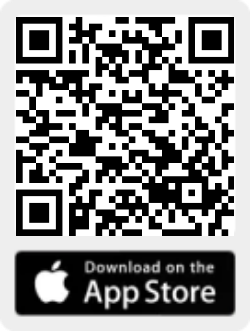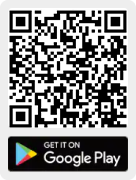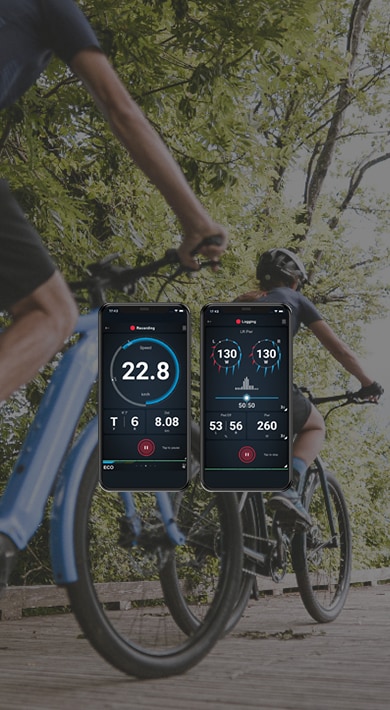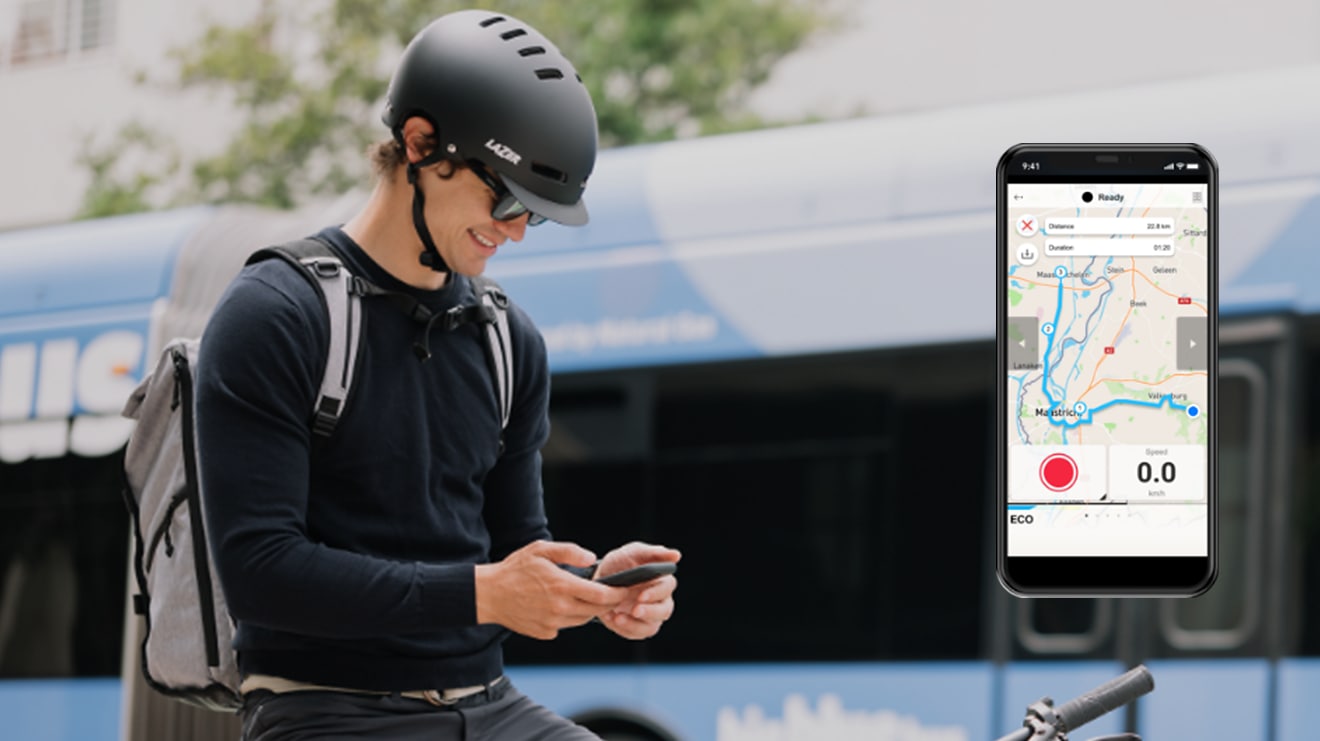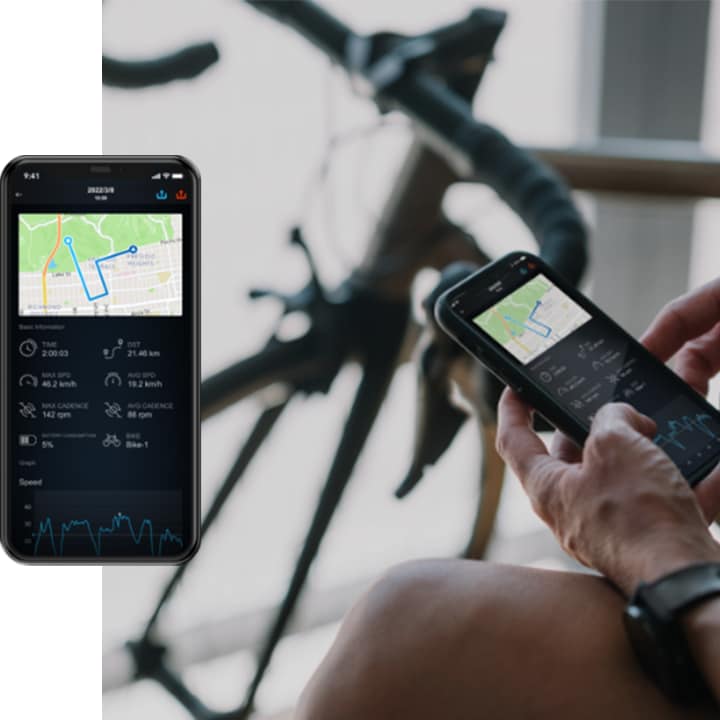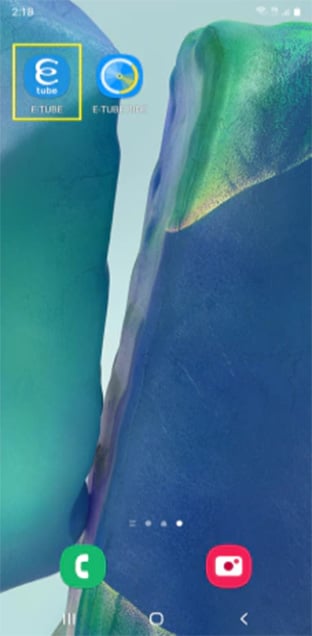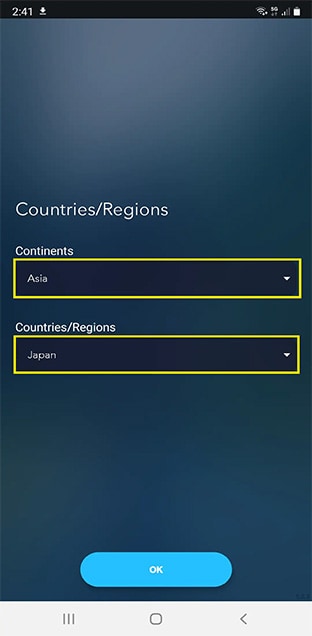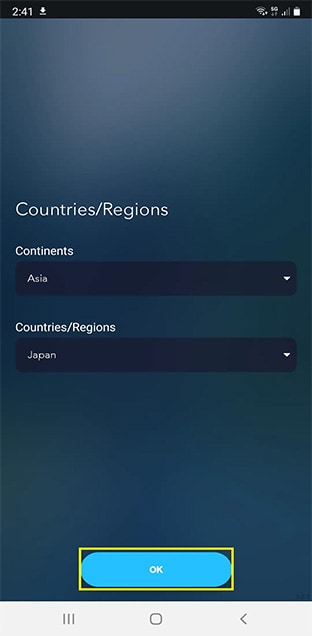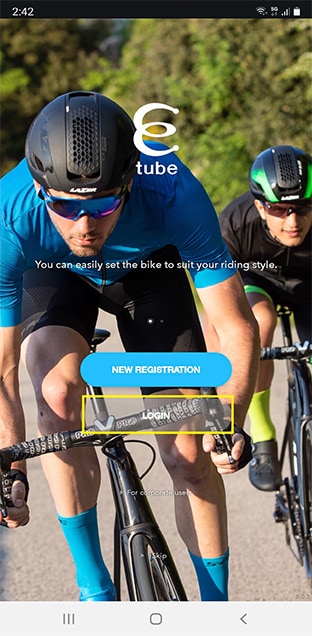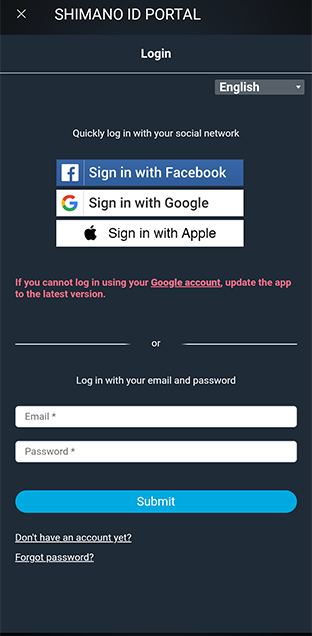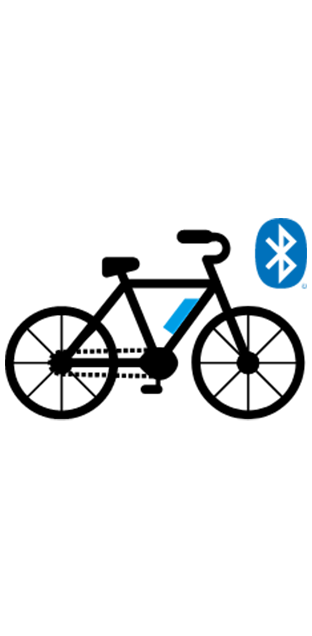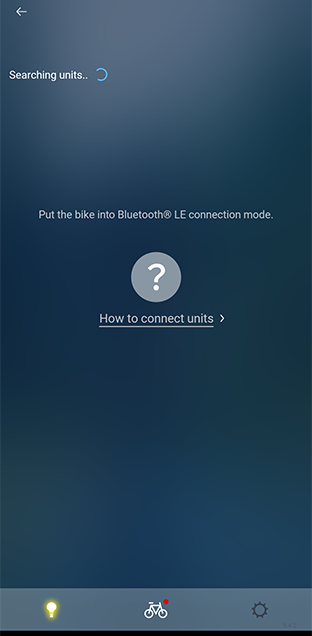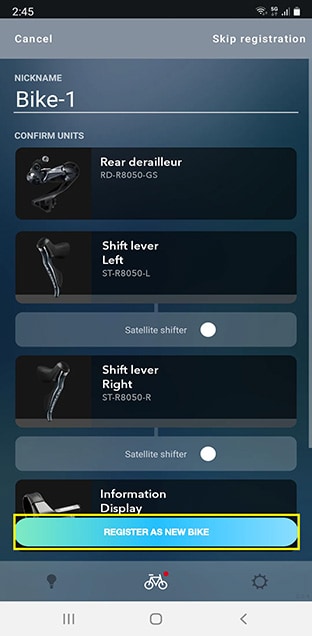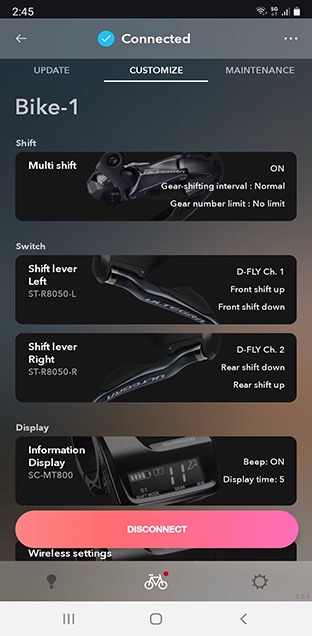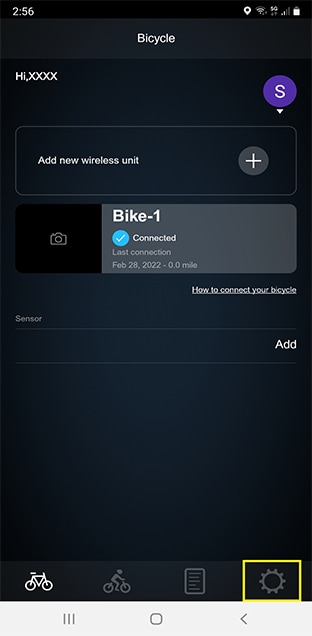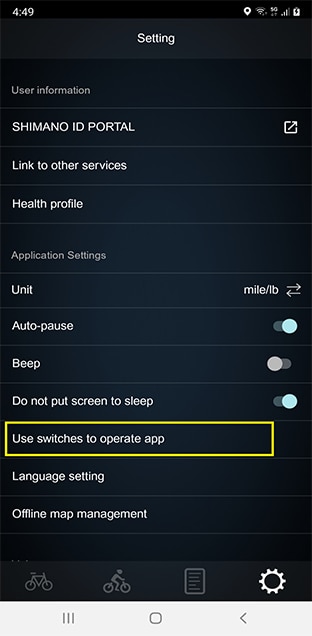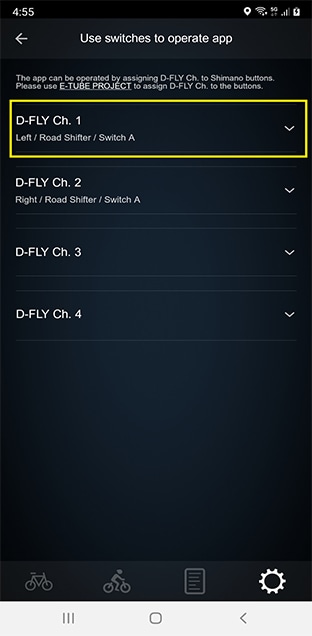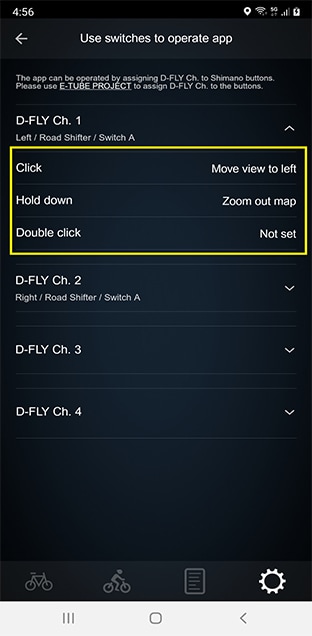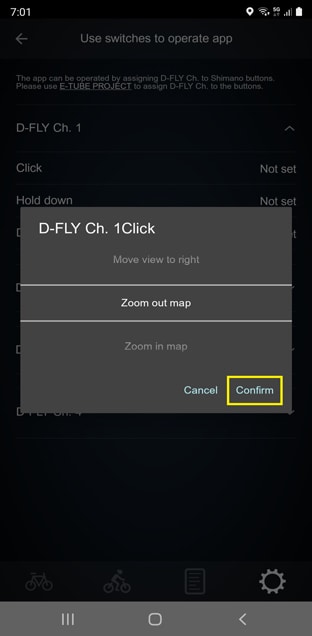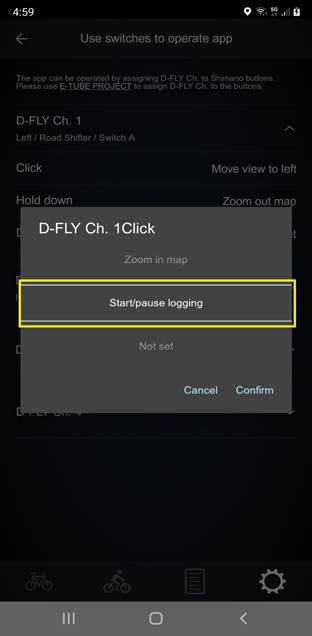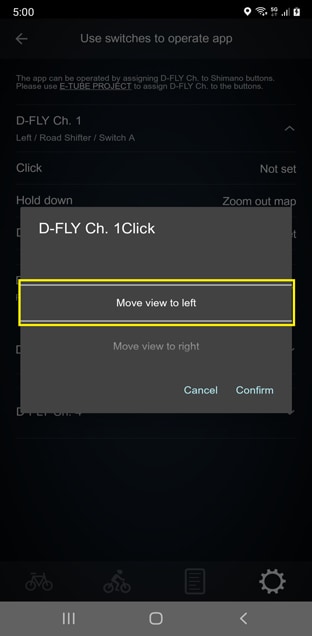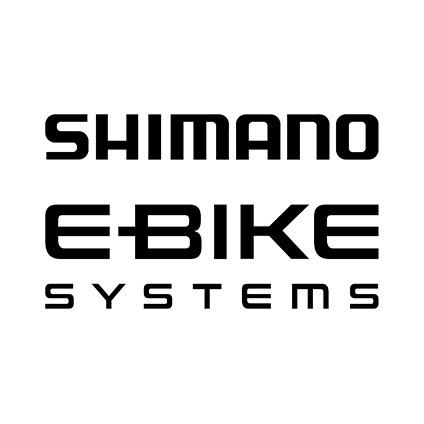-
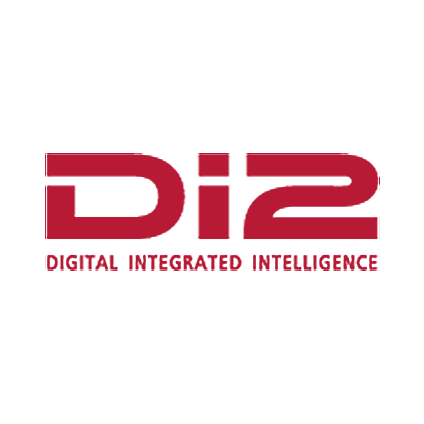
- Di2
- Transmisión eléctrica con el mayor ingenio y esfuerzo. El revolucionario sistema de cambio DI2 resuelve el desafío de la ecuación potencia-resultado para las transmisiones en el mundo del ciclismo. DI2 permite realizar cambios instantáneos, precisos y ultra rápidos desde la primera vez con solo pulsar un botón. Incluso bajo las condiciones más extremas, el cambio es siempre preciso y controlado. Es posible cambiar de marcha incluso bajo grandes cargas durante un ascenso o aceleración. Con DI2 tendrás el control absoluto de la situación.
PREGUNTAS FRECUENTES